

Por Gina Barrow, Última atualização: October 22, 2021
"Como é que eu transferência my contatos de da iPhone para my PC? "
Um dos grandes problemas na perda de dados é a perda de contatos, que muitas vezes está relacionada ao nosso backup. Muitos usuários do iOS reclamaram que perderam seus contatos e não podem nem verificar se criaram um backup.
Existem muitas maneiras de fazer backup de contatos, no entanto, salvá-los no seu PC sempre que puder ainda é eficaz. Pode parecer convencional, mas esse processo salvou muitos de nossos usuários de mágoas. Como o iOS não pode se conectar diretamente ao Windows, o iTunes é essencial. Então, hoje, vamos aprender as 4 maneiras práticas de transferir contatos do iPhone para o PC.
Parte 1. Como usar o iTunes para transferir contatos do iPhone para o PCParte 2. Transferir contatos do iPhone para o PC via iCloudParte 3. Como transferir contatos do iPhone para o PC usando e-mailParte 4. Como transferir contatos do iPhone para o PC com o FoneDog Phone TransferParte 5. Resumo
O iTunes no Windows 10 permite que você sincronizar sua contatos do iPhone para o computador. Tudo o que você precisa fazer é baixar o iTunes para Windows e começar a sincronizar seus arquivos.
A sincronização de seus contatos no iTunes será feita automaticamente, desde que ambos os dispositivos estejam conectados ao Wi-Fi. Siga estas etapas sobre como habilitar a sincronização de contatos:
Além dos contatos. você também pode sincronizar outros arquivos, como conteúdo de mídia, calendários, música e muito mais. Aqui estão algumas dicas se você já sofreu de Corrupção de backup do iTunes.
Exportar contatos do seu iPhone com o iCloud é outro método suportado pela Apple. Se você decidir use o iCloud como o método usual de backup de contatos, seus contatos também são salvos automaticamente e podem ser acessados em seu PC e exportados na forma de um arquivo vCard.
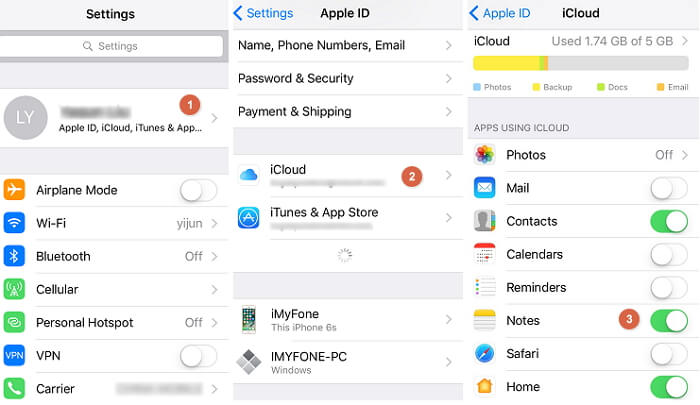
Aqui está o processo completo em como transferir contatos de an iPhone para a PC:
Encontre um local de pasta e os contatos serão amados e baixados no seu PC.
Em termos de praticidade, o e-mail é a opção mais conveniente para transferência sua contatos de sua iPhone para a PCsem o iTunes. Embora este método seja útil, não é adequado para transferência em massa ou em massa.
Recomendamos o uso de e-mail se você precisar transferir apenas alguns contatos. Aqui está como funciona:
Os contatos também serão enviados via formato de arquivo vCard. Para baixar os contatos e transferir no seu PC, abra seu e-mail a partir de um navegador e baixe o anexo do arquivo vCard.
As ferramentas de terceiros fornecem maneiras melhores e mais simples de como transferência sua contatos de da iPhone para da PC. Isso ocorre porque esses programas estudaram e desenvolveram maneiras de facilitar a migração e o gerenciamento de dados.
E como há um oceano de programas de terceiros por aí, o problema está em encontrar o software mais adequado para suas necessidades. Quando se trata de transferir conteúdo do iPhone, como contatos, Backup e restauração de dados do FoneDog iOS é o software mais valioso hoje.

Este programa oferece uma maneira flexível de criar um backup de forma completa ou seletiva. Ao contrário do backup do iTunes ou do iCloud, em que você não tem controle sobre seus backups, Backup e restauração de dados do FoneDog iOS dá-lhe a personalização completa.
Backup e restauração de dados do iOS Um clique para fazer backup de todo o dispositivo iOS em seu computador. Permite visualizar e restaurar qualquer item do backup para um dispositivo. Exportar o que você deseja do backup para o seu computador. Nenhuma perda de dados em dispositivos durante a restauração. A restauração do iPhone não substituirá seus dados Download grátis Download grátis
Você pode transferir contatos, mensagens, fotos, notas, histórico de chamadas e muito mais. Para saber mais sobre como esse software funciona, confira este guia:

O software solicitará que você crie um local de arquivo ou pasta em seu computador para salvar os contatos.
Você acabou de aprender sobre as 4 maneiras práticas de como transferir contatos do iPhone para o PC. Usar o iTunes e o iCloud são práticos, pois são opções de backup padrão para dispositivos iOS e há o iTunes para Windows disponível para download. Embora você sempre possa acessar o iCloud.com usando o mesmo ID Apple e transferir seus contatos de lá.
Enviar contatos por e-mail é uma escolha considerável quando você tem pelo menos alguns ou mais contatos para transferir apenas, mas ei, esse é o método mais fácil até agora, você só precisa enviar os contatos para seu próprio e-mail.
Mas é claro que nada supera a eficiência, conveniência e conforto de usar ferramentas de terceiros, como Backup e restauração de dados do FoneDog iOS. Ele ganhou fama quando se trata de criar backups completos ou seletivos e restaurar do iPhone para um computador. Você já usou algum dos métodos mencionados? Qual você gosta?
As pessoas também leram4 práticas recomendadas sobre como sincronizar contatos entre iPhone e MacComo transferir contatos do iPhone para o iPhone
Deixe um comentário
Comentário
Backup e restauração de dados do iOS
Faça backup de seus dados no PC e restaure seletivamente os dados do iOS a partir de backups.
Download grátis Download grátisArtigos Quentes
/
INTERESSANTEMAÇANTE
/
SIMPLESDIFÍCIL
Obrigada! Aqui estão suas escolhas:
Excelente
Classificação: 4.8 / 5 (com base em 102 classificações)